ImgBurnの使い方でISOイメージを書き込む方法
動画をDVDやBDに保存するなら、まずはISOイメージを作成。確認ができたらいよいよディスクへのデータの書き込みです。ISOイメージの書き込みには定番ライティングソフト「ImgBurn」を使います。ISOイメージを書き込むためのImgBurnの使い方を見ていきましょう。
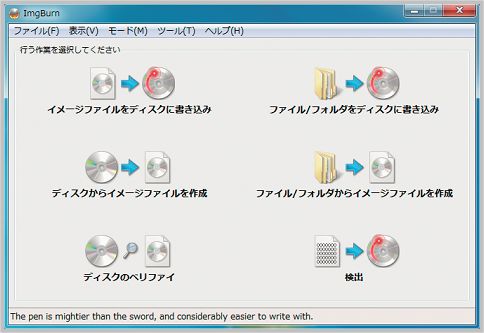
ImgBurnの使い方でISOイメージの書き込み
ImgBurnはCD/DVD/BDのすべてに対応した万能ライティングソフトで、ISOイメージの書き込みも簡単。ImgBurnは日本語化ファイルも用意されているので日本語化して使いましょう。
ImgBurnの使い方は、まずソフトを専用サイトからダウンロード。日本語化ファイルは日本語化工房のサイトからダウンロードします。ImgBurnのインストールフォルダ内にある「Languages」フォルダにコピーして使います。
ImgBurnの使い方でISOイメージをメディアに書き込むには、最初のメニューで「イメージファイルをディスクに書き込み」を選択。あとは書き込みたいISOイメージをドラッグ&ドロップで登録します。
空のDVD-R、BD-Rを光学ドライブにセットすると、ImgBurn下部にあるライティングボタンがクリックできるようになるので、クリックして書き込みを開始するという流れがImgBurnの使い方です。ISOイメージを書き込むためのImgBurnの使い方を詳しく見ていきましょう。
ImgBurnの使い方のISOイメージ書き込み完了
詳しいImgBurnの使い方は、まずImgBurnを起動したら、最初に表示されるメニューで左上の「イメージファイルをディスクに書き込み」を選びます。ディスクに書き込みたいISOイメージをドラッグ&ドロップ。もしくは「入力元」でファイルを選択して登録します。
ブランクディスクを光学ドライブに挿入すると、ImgBurnのライティングボタンがクリックできるように変化。クリックするとライティング画面に移行して、ImgBurnで書き込み状況が表示されます。初期設定では最初にデータにエラーがないか確認を行い、その後、書き込みが始まる流れです。
しばらくして、「Operation Successfully Completed!」と表示されたらISOイメージの書き込みのImgBurnの使い方は完了。完成したディスクを取り出しましょう。これでDVDやBDを対応プレーヤーで問題なく再生できるはずです。
なお、BDの場合は書き込みに使用したドライブやメディアの相性によって、PCで再生できても家電レコーダーでは再生できないなどの不具合が起こることがあります。ImgBurnの設定や環境を変えてみましょう。
ImgBurnの使い方をマスターすべき理由
ブルーレイ・DVDコピーを行うには、ブルーレイ・DVDからデータを抜き出す「リッピング」、空のメディアに書き込む「ライティング」、データのファイル形式を変える「コンバーター」、複数のデータを結合する「オーサリング」という4つの工程が必要です。
そして、ライティングの定番ソフトが「ImgBurn」。ブルーレイ・DVDからリッピングしたデータや、動画ファイルをディスクに書き込める定番ライティングツールです。ImgBurnの使い方をマスターしなければ、ブルーレイ・DVDコピーは完成しません。
このほか、コンバーターは「MediaCoder」が有名。動画ファイルの形式を変換するためのソフトです。リッピングしたデータをスマホなどで見たい時に使います。オーサリングの定番は「DVDStyler」。複数の動画ファイルを1枚のDVDにまとめたりして、家電のDVDプレーヤーなどで再生できるようにするツールです。
ImgBurnの使い方でDVDフォルダの書き込み
ImgBurnは、無料とは思えないほど多機能で安定性にも定評があるライティングツール。リッピングしたデータを、他のBD-RやDVD-Rに書き込む際に使用します。さっそく、IBDフォルダ、DVDフォルダをメディアに書き込むImgBurnの使い方を紹介しましょう。
DVDフォルダをメディアに書き込むImgBurnの使い方なら「ファイル/フォルダーをディスクに書き込み」をクリック。ウインドウ左上の入力元にDVDフォルダ(「VIDEO_TS」「AUDIO_TS」の2フォルダ)をドラッグ&ドロップします。コピーアイコンを押せば書き込み開始です。
ImgBurnの使い方でBDフォルダをメディアに書き込む場合は「ファイル/フォルダーをディスクに書き込み」をクリック。ウインドウ左上の入力元にBDフォルダ(「BDMV」「CERTIFICATE」の2つ)をドラッグ&ドロップします。
ImgBurnの使い方はコピーアイコンで書き込み
ImgBurnの使い方では、オプションの「ファイルシステム」を「UDF」、「UDFリビジョン」を「2.60」(BD-ROM、BD-REの場合は「2.50」)に変更。さらに「ラベル」タブの「UDF」の欄に任意のラベル名を記入します。コピーアイコンをクリックするとImgBurnによる書き込みスタートです。
なお、PCに保存したISOイメージを他のフォーマットに変換したり、メディアに書き込むのが面倒…という場合は、ISOイメージをそのままPC上で再生できる無料のメディアプレーヤーを使えばOKです。
「Leawo Blu-ray Player」は、ブルーレイ・DVDに加え、ISO/MP4/WMV/AVI/AVC/MTS/AVCHD/MPEGといった、さまざな形式の動画ファイルが再生可能。しかも、無料のメディアプレーヤーにありあがちな、透かしロゴやポップアップ広告が一切表示されないという、素晴らしい仕様。各種動画再生に重宝するでしょう。
■「ISOイメージ」おすすめ記事
DVD Flickの使い方をマスターして動画をDVD化
Freemake Video Converterの使い方をマスター
ISOイメージの再生方法はDVDとBDで違っている
■「動画」おすすめ記事
ニコニコ動画をアカウントなしで視聴する方法
動画共有サイトはどのブラウザを利用する?
動画をダウンロードする際のボーダーラインとは
動画配信が見放題で持ち帰りOKなネットカフェ
ラジオライフ編集部
最新記事 by ラジオライフ編集部 (全て見る)
- 値下げしたNHK受信料より沖縄はもっと安かった - 2024年7月27日
- U-NEXTでオトナ系動画の見放題「H-NEXT」とは - 2024年7月26日
- 警察のNシステムに撮影されずに移動する裏ワザ - 2024年7月26日
- カスハラで逮捕される可能性のあるNGワードとは - 2024年7月26日
- Netflix「広告つきスタンダード」のデメリット - 2024年7月25日
この記事にコメントする
あわせて読みたい記事

AIのべりすとの使い方は小説を完成させるための補助ツール
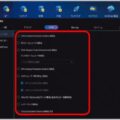
DVDFab12の使い方で違法行為をしないための設定

MacroDroidの使い方はAndroid版ショートカット

Adobe Expressでスマホでおしゃれ画像デザイン
オススメ記事

2021年10月、ついに「モザイク破壊」に関する事件で逮捕者が出ました。京都府警サイバー犯罪対策課と右京署は、人工知能(AI)技術を悪用してアダルト動画(AV)のモザイクを除去したように改変し[…続きを読む]

圧倒的ユーザー数を誇るLINEは当然、秘密の連絡にも使われます。LINEの会話は探偵が重点調査対象とするものの1つです。そこで、探偵がLINEの会話を盗み見する盗聴&盗撮テクニックを見ていくと[…続きを読む]

盗聴器といえば、自宅や会社など目的の場所に直接仕掛ける電波式盗聴器が主流でした。しかし、スマホ、タブレットPCなどのモバイル機器が普及した現在、それらの端末を利用した「盗聴器アプリ」が急増して[…続きを読む]

おもちゃの缶詰は、森永製菓「チョコボール」の当たりである“銀のエンゼル”を5枚集めるともらえる景品。このおもちゃの缶詰をもらうために、チョコボール銀のエンゼルの当たり確率と見分け方を紹介しまし[…続きを読む]

窃盗事件の大半を占めているのが「空き巣」。しかも、空き巣被害の半分以上は住宅が狙われたものです。アナタの家も知らぬ間に泥棒たちに目を付けられている空き巣被害の予備軍かもしれません。空き巣被害に[…続きを読む]

























